Οδηγίες σχετικά με την απομάκρυνση του Word Shark
Word Shark (επίσης γνωστή ως WordShark και ιό WordShark) ταξινομείται ως διαφήμιση υποστηρίζεται από το λογισμικό, που μπορεί να φαίνεται ως ένα πολύ χρήσιμο εργαλείο. Ωστόσο, σας θα πρέπει να ξεγελιέστε από τα βλέμματά αβλαβή. Word Shark θα γεμίσουν το σύστημα του υπολογιστή σας με ύποπτες εμπορικές υλικό· Έτσι, η απομάκρυνση του Word Shark από το PC σας είναι ιδιαίτερα σκόπιμο.
Γιατί χρειάζεται να διαγράψει Word Shark από τον υπολογιστή μου?
Word Shark πρέπει να κάνετε «αναζήτηση και μετάφραση πληροφορίες μπορείτε να βρείτε σε απευθείας σύνδεση εύκολο». Με αυτό το εργαλείο μπορείτε να μεταφράσετε τα ερωτήματα σας αναζήτησης σε περισσότερες από 60 γλώσσες. Ωστόσο, ανάμεσα σε αυτά τα αποτελέσματα θα βρείτε τις διαφημίσεις που δεν πρέπει να είναι αξιόπιστες. Word Shark συνεχώς θα δείξει ενοχλώντας αναδυόμενες διαφημίσεις.
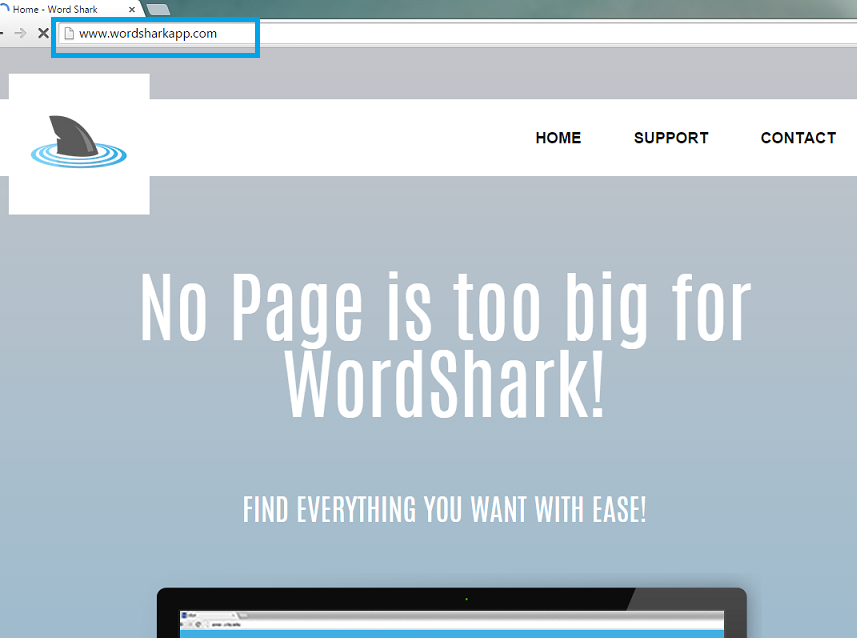
Το πρόγραμμα δεν είναι υπεύθυνη για την προβιβασμένη περιεχομένου· Έτσι, σας συνιστούμε να αφαιρέσετε Word Shark πριν κάνετε κλικ κατά λάθος έναν από τους συνδέσμους. Πρέπει να σας προειδοποιήσω ότι ακόμη και μία επίσκεψη ενός μολυσμένου ιστοχώρου είναι αρκετό για να πάρει τη σοβαρή malware στον υπολογιστή σας. Επιπλέον, Word Shark μπορεί να κατασκοπεύσει τις δραστηριότητες ξεφυλλίσματός σας και αργότερα να μοιράζονται τα δεδομένα που συλλέγονται (σας ιστορία, επισκεμμένων ιστοχώρων και γεωγραφική τοποθεσία) με τρίτα μέρη. Word Shark επίσης να χρησιμοποιήσετε η ίδια η πληροφορία που συλλέγονται προκειμένου να κάνει τις διαφημίσεις πιο δελεαστικός. Ενδέχεται να παρατηρήσετε ότι θα δείτε παρόμοια διαφημίσεις όλη την ώρα που μπορεί να σχετίζεται με την πρόσφατη ερωτήματα αναζήτησης σας. Αν θέλετε να προστατευτείτε από την κλοπή ταυτότητας, θα πρέπει να απεγκαταστήσετε Word Shark χωρίς καθυστέρηση.
Πώς μπορεί η Word Shark να επισκιάσουν PC μου?
Μπορείτε να βρείτε περισσότερες πληροφορίες σχετικά με Word Shark κατά την επίσημη σελίδα: wordsharkapp.com. Ωστόσο, αυτό δεν σημαίνει ότι μπορείτε να εμπιστευθείτε το πρόγραμμα, επειδή δεν υπάρχει καμία άμεση σύνδεση με το αρχείο εγκατάστασης. Word Shark χρησιμοποιεί τους site αποκλειστικά για εμπορικούς λόγους. Αν έχετε ήδη το πρόγραμμα στο PC σας, θα πρέπει να διαγράψετε Word Shark, επειδή δεν είναι αξιόπιστο.
Word Shark διανέμεται μέσω πακέτα λογισμικού, που σημαίνει ότι πολλοί χρήστες ηλεκτρονικών υπολογιστών δεν έχουν ιδέα ότι συμφωνούν να εγκαταστήσετε το πρόγραμμα. Θα πρέπει να μείνετε μακριά από άγνωστες ιστοσελίδες που προσφέρουν δωρεάν λογισμικό, επειδή τα αρχεία εγκατάστασης τους περιλαμβάνουν συνήθως ανεπιθύμητα προγράμματα. Αν επιλέξετε τη μέθοδο προηγμένη λήψης, το πρόγραμμα θα πρέπει να ζητήσω την άδειά σας για να εγκαταστήσετε το «εργαλεία μπόνους». Κατά συνέπεια, θα πρέπει να επιλέξετε πάντα Advanced ή προσαρμοσμένη τρόπους έτσι ώστε να μπορείτε να βεβαιωθείτε ότι δεν υπάρχουν πρόσθετα προγράμματα κρύβονται στον οδηγό εγκατάστασης. Η εφαρμογή έχει διεισδύσει πιθανώς σας PC μέσω συσσωρευμένος freeware και κανένα πρόγραμμα που επιλέγει αυτή τη μέθοδο μπορεί να εμπιστευθεί. Έτσι, εσείς πρέπει να απαλλαγούμε από Word Shark συντομότερο δυνατό.
Πώς να αφαιρέσετε Word Shark από το σύστημα PC μου?
Word Shark αφαίρεση μπορεί να φαίνεται δύσκολο και που απαιτούν πολύ χρόνο, αλλά αξίζει τον κόπο. Εάν δεν διαγράψετε αυτό το πρόγραμμα από τον υπολογιστή σας, μπορείτε σύντομα να βρείτε άλλο λογισμικό κακόβουλης λειτουργίας ή να βιώσει ακόμα μια κλοπή ταυτότητας. Κατά συνέπεια, πρέπει να διαγράψετε Word Shark χωρίς δισταγμό.
Μπορείτε να αποβάλετε Word Shark χρησιμοποιώντας μας παρακάτω οδηγός αφαίρεσης εγχειρίδιο. Ωστόσο, μας ερευνητική ομάδα malware συμβουλεύει σας για να εγκαταστήσει ένα αξιόπιστο anti-spyware πρόγραμμα που θα εύκολα και αποτελεσματικά να διαγράψει Word Shark. Επιπλέον, το λογισμικό προστασίας από ιούς θα φροντίσει άλλα ανεπιθύμητα προγράμματα που μπορεί να έχουν ομαδοποιηθεί μαζί με Word Shark. Επιπλέον, το εργαλείο αφαίρεσης κακόβουλου λογισμικού θα προστατεύει τον υπολογιστή σας από τις παρόμοιες απειλές στο μέλλον.
Offers
Κατεβάστε εργαλείο αφαίρεσηςto scan for Word SharkUse our recommended removal tool to scan for Word Shark. Trial version of provides detection of computer threats like Word Shark and assists in its removal for FREE. You can delete detected registry entries, files and processes yourself or purchase a full version.
More information about SpyWarrior and Uninstall Instructions. Please review SpyWarrior EULA and Privacy Policy. SpyWarrior scanner is free. If it detects a malware, purchase its full version to remove it.

WiperSoft αναθεώρηση λεπτομέρειες WiperSoft είναι ένα εργαλείο ασφάλεια που παρέχει σε πραγματικό χρόνο ασφάλεια απ� ...
Κατεβάσετε|περισσότερα


Είναι MacKeeper ένας ιός;MacKeeper δεν είναι ένας ιός, ούτε είναι μια απάτη. Ενώ υπάρχουν διάφορες απόψεις σχετικά με τ� ...
Κατεβάσετε|περισσότερα


Ενώ οι δημιουργοί του MalwareBytes anti-malware δεν έχουν σε αυτήν την επιχείρηση για μεγάλο χρονικό διάστημα, συνθέτουν ...
Κατεβάσετε|περισσότερα
Quick Menu
βήμα 1. Απεγκαταστήσετε Word Shark και συναφή προγράμματα.
Καταργήστε το Word Shark από Windows 8
Κάντε δεξιό κλικ στην κάτω αριστερή γωνία της οθόνης. Μόλις γρήγορη πρόσβαση μενού εμφανίζεται, επιλέξτε Πίνακας ελέγχου, επιλέξτε προγράμματα και δυνατότητες και επιλέξτε να απεγκαταστήσετε ένα λογισμικό.


Απεγκαταστήσετε Word Shark από τα παράθυρα 7
Click Start → Control Panel → Programs and Features → Uninstall a program.


Διαγραφή Word Shark από τα Windows XP
Click Start → Settings → Control Panel. Locate and click → Add or Remove Programs.


Καταργήστε το Word Shark από το Mac OS X
Κάντε κλικ στο κουμπί Go στην κορυφή αριστερά της οθόνης και επιλέξτε εφαρμογές. Επιλέξτε το φάκελο "εφαρμογές" και ψάξτε για Word Shark ή οποιοδήποτε άλλοδήποτε ύποπτο λογισμικό. Τώρα, κάντε δεξί κλικ στο κάθε τέτοια εισόδων και επιλέξτε μεταφορά στα απορρίμματα, στη συνέχεια, κάντε δεξί κλικ το εικονίδιο του κάδου απορριμμάτων και επιλέξτε άδειασμα απορριμάτων.


βήμα 2. Διαγραφή Word Shark από τις μηχανές αναζήτησης
Καταγγείλει τις ανεπιθύμητες επεκτάσεις από τον Internet Explorer
- Πατήστε το εικονίδιο με το γρανάζι και πηγαίνετε στο Διαχείριση πρόσθετων.


- Επιλέξτε γραμμές εργαλείων και επεκτάσεις και να εξαλείψει όλες τις ύποπτες καταχωρήσεις (εκτός από τη Microsoft, Yahoo, Google, Oracle ή Adobe)


- Αφήστε το παράθυρο.
Αλλάξει την αρχική σελίδα του Internet Explorer, αν άλλαξε από ιό:
- Πατήστε το εικονίδιο με το γρανάζι (μενού) στην επάνω δεξιά γωνία του προγράμματος περιήγησης και κάντε κλικ στην επιλογή Επιλογές Internet.


- Γενικά καρτέλα καταργήσετε κακόβουλο URL και εισάγετε το όνομα τομέα προτιμότερο. Πιέστε εφαρμογή για να αποθηκεύσετε τις αλλαγές.


Επαναρυθμίσετε τη μηχανή αναζήτησης σας
- Κάντε κλικ στο εικονίδιο με το γρανάζι και κινηθείτε προς Επιλογές Internet.


- Ανοίξτε την καρτέλα για προχωρημένους και πατήστε το πλήκτρο Reset.


- Επιλέξτε Διαγραφή προσωπικών ρυθμίσεων και επιλογή Επαναφορά μία περισσότερο χρόνο.


- Πατήστε κλείσιμο και αφήστε το πρόγραμμα περιήγησής σας.


- Εάν ήσαστε σε θέση να επαναφέρετε προγράμματα περιήγησης σας, απασχολούν ένα φημισμένα anti-malware, και σάρωση ολόκληρου του υπολογιστή σας με αυτό.
Διαγραφή Word Shark από το Google Chrome
- Πρόσβαση στο μενού (πάνω δεξιά γωνία του παραθύρου) και επιλέξτε ρυθμίσεις.


- Επιλέξτε τις επεκτάσεις.


- Εξαλείψει τις ύποπτες επεκτάσεις από τη λίστα κάνοντας κλικ στο δοχείο απορριμμάτων δίπλα τους.


- Αν δεν είστε σίγουροι ποιες επεκτάσεις να αφαιρέσετε, μπορείτε να τα απενεργοποιήσετε προσωρινά.


Επαναφέρετε την αρχική σελίδα και προεπιλεγμένη μηχανή αναζήτησης χρωμίου Google αν ήταν αεροπειρατή από ιό
- Πατήστε στο εικονίδιο μενού και κάντε κλικ στο κουμπί ρυθμίσεις.


- Αναζητήστε την "ανοίξτε μια συγκεκριμένη σελίδα" ή "Ορισμός σελίδες" στο πλαίσιο "και στο εκκίνηση" επιλογή και κάντε κλικ στο ορισμός σελίδες.


- Σε ένα άλλο παράθυρο Αφαιρέστε κακόβουλο αναζήτηση τοποθεσίες και πληκτρολογήστε αυτό που θέλετε να χρησιμοποιήσετε ως αρχική σελίδα σας.


- Στην ενότητα Αναζήτηση, επιλέξτε Διαχείριση αναζητησης. Όταν στις μηχανές αναζήτησης..., Αφαιρέστε κακόβουλο αναζήτηση ιστοσελίδες. Θα πρέπει να αφήσετε μόνο το Google ή το όνομά σας προτιμώμενη αναζήτηση.




Επαναρυθμίσετε τη μηχανή αναζήτησης σας
- Εάν το πρόγραμμα περιήγησης εξακολουθεί να μην λειτουργεί τον τρόπο που προτιμάτε, μπορείτε να επαναφέρετε τις ρυθμίσεις.
- Ανοίξτε το μενού και πλοηγήστε στις ρυθμίσεις.


- Πατήστε το κουμπί επαναφοράς στο τέλος της σελίδας.


- Πατήστε το κουμπί "Επαναφορά" άλλη μια φορά στο πλαίσιο επιβεβαίωσης.


- Εάν δεν μπορείτε να επαναφέρετε τις ρυθμίσεις, αγοράσετε ένα νόμιμο αντι-malware και να σαρώσει τον υπολογιστή σας.
Καταργήστε το Word Shark από Mozilla Firefox
- Στην επάνω δεξιά γωνία της οθόνης, πιέστε το πλήκτρο μενού και επιλέξτε πρόσθετα (ή πατήστε Ctrl + Shift + A ταυτόχρονα).


- Να μετακινήσετε στη λίστα επεκτάσεων και προσθέτων και να απεγκαταστήσετε όλες τις καταχωρήσεις ύποπτα και άγνωστα.


Αλλάξει την αρχική σελίδα του Mozilla Firefox, αν άλλαξε από ιό:
- Πατήστε το μενού (πάνω δεξιά γωνία), επιλέξτε επιλογές.


- Στην καρτέλα "Γενικά" διαγράψετε το κακόβουλο URL και εισάγετε ιστοσελίδα προτιμότερο ή κάντε κλικ στο κουμπί Επαναφορά στην προεπιλογή.


- Πατήστε OK για να αποθηκεύσετε αυτές τις αλλαγές.
Επαναρυθμίσετε τη μηχανή αναζήτησης σας
- Ανοίξτε το μενού και πατήστε το κουμπί βοήθεια.


- Επιλέξτε πληροφορίες αντιμετώπισης προβλημάτων.


- Firefox ανανέωσης τύπου.


- Στο πλαίσιο επιβεβαίωσης, κάντε κλικ στην επιλογή Ανανέωση Firefox πάλι.


- Αν είστε σε θέση να επαναφέρετε το Mozilla Firefox, σάρωση ολόκληρου του υπολογιστή σας με ένα αξιόπιστο anti-malware.
Απεγκαταστήσετε Word Shark από το Safari (Mac OS X)
- Πρόσβαση στο μενού.
- Επιλέξτε προτιμήσεις.


- Πηγαίνετε στην καρτέλα επεκτάσεις.


- Πατήστε το κουμπί της απεγκατάστασης δίπλα από το ανεπιθύμητο Word Shark και να απαλλαγούμε από όλες τις άλλες άγνωστες εγγραφές καθώς και. Εάν δεν είστε βέβαιοι αν η επέκταση είναι αξιόπιστος ή όχι, απλά αποεπιλέξτε το πλαίσιο ενεργοποίηση για να το απενεργοποιήσετε προσωρινά.
- Επανεκκίνηση Safari.
Επαναρυθμίσετε τη μηχανή αναζήτησης σας
- Πατήστε το εικονίδιο του μενού και επιλέξτε Επαναφορά Safari.


- Επιλέξτε τις επιλογές που θέλετε να επαναφορά (συχνά όλα αυτά επιλέγεται εκ των προτέρων) και πατήστε το πλήκτρο Reset.


- Εάν δεν μπορείτε να επαναφέρετε το πρόγραμμα περιήγησης, σάρωση ολόκληρο το PC σας με ένα αυθεντικό malware λογισμικό αφαίρεσης.
Site Disclaimer
2-remove-virus.com is not sponsored, owned, affiliated, or linked to malware developers or distributors that are referenced in this article. The article does not promote or endorse any type of malware. We aim at providing useful information that will help computer users to detect and eliminate the unwanted malicious programs from their computers. This can be done manually by following the instructions presented in the article or automatically by implementing the suggested anti-malware tools.
The article is only meant to be used for educational purposes. If you follow the instructions given in the article, you agree to be contracted by the disclaimer. We do not guarantee that the artcile will present you with a solution that removes the malign threats completely. Malware changes constantly, which is why, in some cases, it may be difficult to clean the computer fully by using only the manual removal instructions.
